Python的标准Tk GUI工具包的接口
tkinter系列文章
Python tkinter (2) —— Button标签
Scale
供用户通过拖拽指示器改变变量值,可水平也可以竖直。
水平
控件进行水平拖拽,从0开始,最大值100。
示例如下:
import tkinter
tk = tkinter.Tk()
tk.title('简单示例')
tk.geometry('300x200+200+20')
sc1 = tkinter.Scale(tk, from_=0, to=100, orient=tkinter.HORIZONTAL)
sc1.pack()
tk.mainloop()效果如下:

竖直
控件设置为竖直拖拽,还是从0开始,最大值100。
示例如下:
import tkinter
tk = tkinter.Tk()
tk.title('简单示例')
tk.geometry('300x200+200+20')
sc1 = tkinter.Scale(tk, from_=0, to=100, orient=tkinter.VERTICAL)
sc1.pack()
tk.mainloop()效果如下:
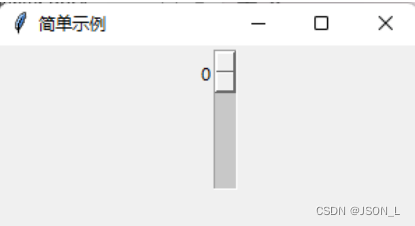
tickinterval标尺
选择值将为该值的倍数(标识尺度)
示例如下:
sc1 = tkinter.Scale(tk, from_=0, to=100,
orient=tkinter.HORIZONTAL,
tickinterval=10,
length=200)效果如下:
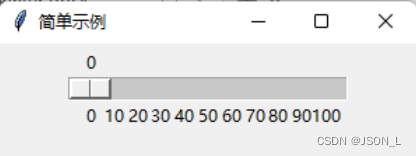
设置值
给scale控件设置初始值。
示例如下:
sc1.set(20)获取值
获取scale控件选择的值。
示例如下:
print(sc1.get())结合button获取值
结合button按钮获取scale控件拖拽后的值。
示例如下:
def show_num():
print(sc1.get())
tkinter.Button(tk, text='获取选择值', command=show_num).pack()
sc1.pack()效果如下:

总结
本文主要是Python tkinter Scale控件介绍及使用示例。






















 1万+
1万+











 被折叠的 条评论
为什么被折叠?
被折叠的 条评论
为什么被折叠?










